今年年初,微軟對外推出了Windows 7 Beta1(如圖1)版本,筆者也在第一時間進行安裝和試用。有網友說,和Windows Vista系統差別不大,更有用戶認為,Windows 7系統讓他們十分失望。但筆者認為,作為一款微軟定位於未來的操作系統,在細節上、功能上的改進還是十分明顯的。只有通過對比,才能真正讓大家看到差異。筆者便分別使用Windows XP SP3、Windows Vista SP1 和Windows 7 beta1版本,對這三款系統的附加功能和組件進行對比,查看差異是否存在?是前者會在未來幾年仍占據大半江山,還是後者將有望後來居上而“一統天下”。
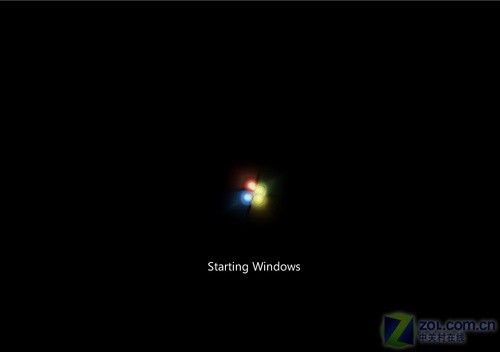
圖1 Windows 7 beta1版本超炫的啟動畫面
一、系統安裝過程對比
1.Windows XP系統安裝過程
Windows XP(如圖2)的安裝過程相信大家已十分清楚,使用光盤啟動或調用啟動文件後,檢測硬件環境並提示是否同意安裝協議,之後選擇相應盤符,提示是否進行格式化,之後復制系統文件,並在重啟後開始進行安裝,而在安裝之後,還會再次進行重啟,並進入桌面,開始進行個人設置,如輸入用戶名、密碼,選擇網絡環境等。若選擇自定義安裝大約需要5至10步選擇。使用一些經過DIY的版本則可以實現自動安裝。
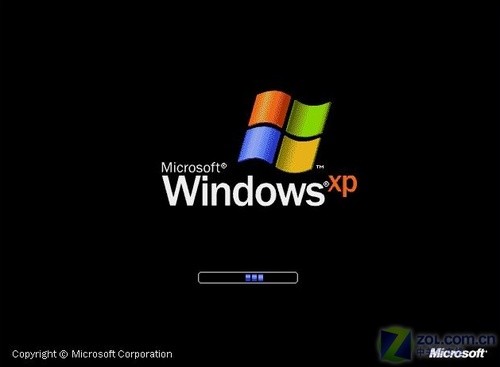
圖2 Windows XP系統的安裝過程相信大家都已熟悉
2.Windows Vista系統安裝過程
而Windows Vista(如圖3)的安裝過程則和前者差別較大,同樣在啟動後選擇使用光盤啟動,之後提示用戶確認許可,並選擇分區,此時開始自動復制文件,但在復制的同時會自動完成安裝,所有安裝步驟結束之後,同樣會自動重新並進入系統,但整個安裝過程僅需重啟一次,安裝後同樣提示用戶輸入帳戶信息並設置時間、網絡環境等。設定完成後即可輕松進入系統。
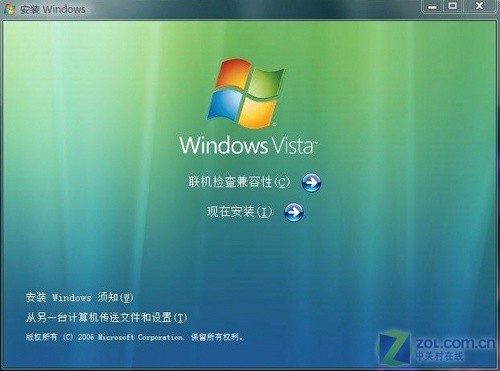
圖3 Windows Vista系統的安裝和XP系統有較大差異
相比大家已較為熟悉的Windows XP、Windows Vista操作系統,Windows 7的安裝過程目前很多用戶還並未了解,或是沒有進行安裝,或是並不太相信一些私人博客中的截圖和說明。而今天,筆者便為大家依次展示一下Windows 7系統的整個安裝過程。
3.Windows 7 beta1系統安裝過程
一些在試用了Windows 7 beta1版本之後的用戶,可能認為Windows 7在安裝過程上和Windows Vista系統類似,但在安裝過程中,細節上依然存在差異。下面,筆者便以小圖的形式,為大家依次展示Windows 7 beta1系統的安裝過程,用戶點擊可觀看大圖。


圖4、5 選擇安裝語言並開始進行安裝
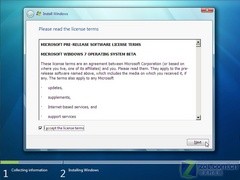
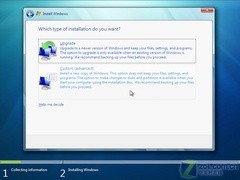
圖6、7確認許可協議,選擇安裝模式(建議選擇直接安裝)
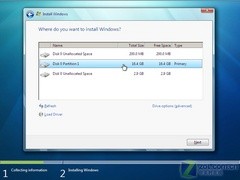
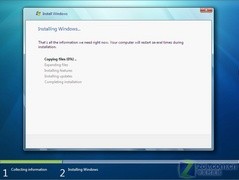
圖8、9 選擇安裝路徑並開始進行安裝
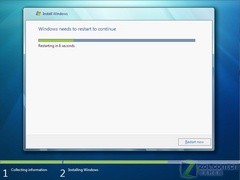

圖10、11 安裝完成,開始進行個人使用設定(設置賬戶名和密碼)
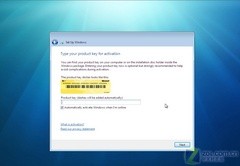
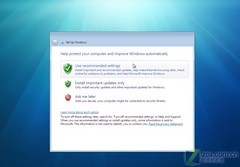
圖12、13輸入序列號和選擇是否開啟自動更新
選好自動更新模式之後,Windows 7beta系統便已安裝完成,從三款操作系統的安裝對比來看,Windows 7系統安裝更加方便,不會和Windows XP系統一樣在安裝過程中不斷進行提示,在選擇好安裝路徑後,用戶即使短暫離開也不會擔心安裝無法繼續。下面,筆者將對這三款操作系統的文件占用空間進行對比,看到底那款系統才最占用空間?
二、占用磁盤空間對比
說到空間占用,用戶肯定會說是Windows 7,新出的系統,自然要比上一版本更占用磁盤空間,但事實確實如此嗎?